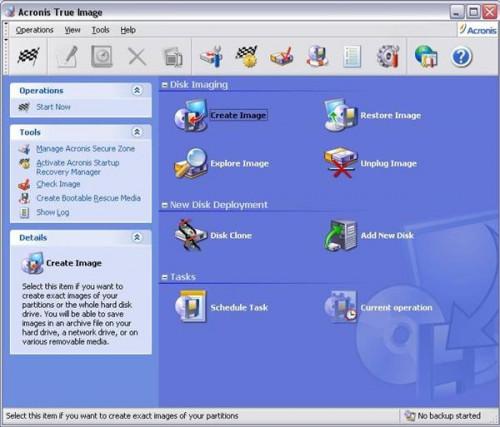-
Cómo clonar un disco duro con Acronis
-
Acronis True Image es una de varias empresas de servicios públicos que tendrán una imagen exacta o clon, de toda la configuración del software de un ordenador. La creación de una imagen le permite realizar fácilmente copias de seguridad de todo el equipo. También te permite clonar una configuración de software existente en un equipo con una configuración de hardware idéntico.
Instrucciones
Crear una Imagen
Ejecutar Acronis True Image, ya sea desde una instalación en su disco duro o desde un CD de arranque. Elija "Crear imagen." El Asistente para Crear imagen pondrá en marcha. Sigue las instrucciones en la pantalla.
2
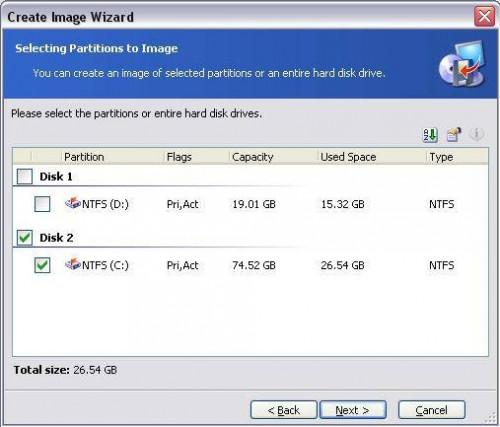
Elija las particiones que desea clonar. Un disco duro puede contener más de una partición. Si tiene la intención de clonar el disco duro, asegúrese de crear una copia de seguridad completa del disco, una imagen de disco incrementales en lugar de.3 Elegir dónde guardar la imagen. Si va a grabar su imagen en varios CDs o DVDs, esta será la unidad de CD o DVD. Si va a colocar su imagen en un disco duro, crear una carpeta en la que desea guardar la imagen en primer lugar, ya que puede grabar la imagen como varios archivos.
4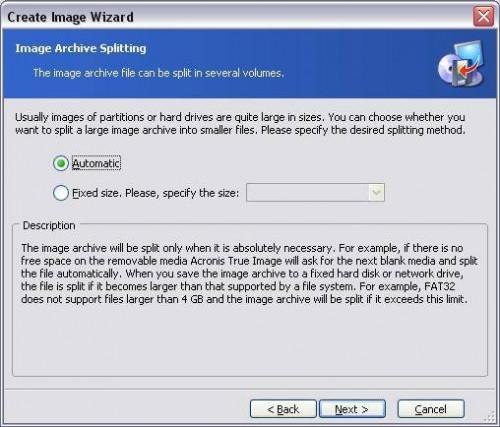
Elegir la forma de tamaño de la imagen. Si va a grabar su imagen en CD o DVD, "Automático" es el ajuste correcto. Si va a guardar la imagen a un disco duro, es posible elegir entre "automático" (lo que resultará en un solo archivo, grande), o puede optar por un "tamaño fijo." Usted generalmente elegir la opción "Tamaño fijo" si tiene la intención de poner la imagen en un disco duro, pero también le gustaría grabar una copia en CD o DVD.
5 Elija un nivel de compresión. Cuanto mayor sea la compresión, menor será la imagen; sin embargo, una mayor compresión también dará lugar a la imagen de tomar más tiempo para grabar. Usted puede proteger con contraseña su imagen. Estar muy seguro de recordar la clave si se especifica uno --- usted será incapaz de recuperarlo más tarde, y no se puede acceder a la imagen sin la contraseña.
6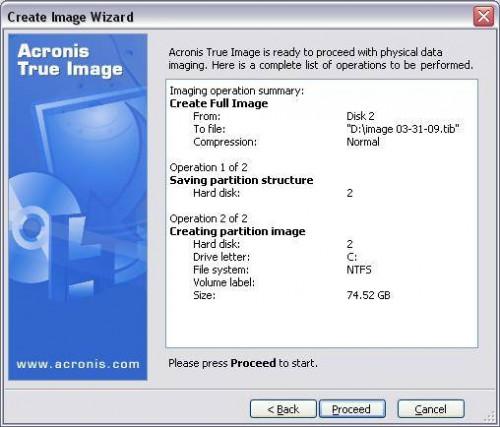
Revisar la información en la pantalla final para la exactitud antes de hacer clic en "Continuar". Una vez que haga clic en "Continuar", comienza el proceso de formación de imágenes. Si Acronis True Image está instalado en su disco duro, puede seguir trabajando mientras se crea la imagen. Si está ejecutando Acronis True Image desde un CD o DVD de arranque, deje el proceso que se ejecuta hasta que se le notifique su imagen se ha completado.
Clonar un disco duro o Restaurar una imagen
7 Ejecutar Acronis True Image, ya sea desde una instalación en su disco duro o desde un CD de arranque. Si tiene la intención de restaurar la partición que arranca desde, sólo puede trabajar desde un CD de arranque. Seleccione la opción "Restaurar Imagen" a restaurar un equipo a partir de una imagen o clonar un disco duro. Sigue las instrucciones en la pantalla.
8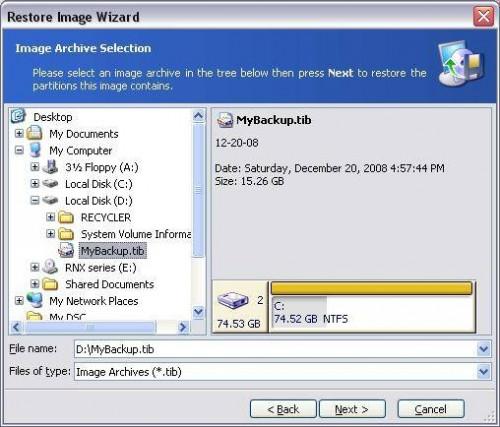
Seleccione la imagen que desea restaurar. Siempre asegúrese de que la partición o particiones que desea restaurar son el tamaño anticipar y que la fecha de la imagen es la fecha que se está buscando. Si está restaurando desde un CD o DVD, asegúrese de que tiene todos los discos en su archivo de imágenes disponibles.
9
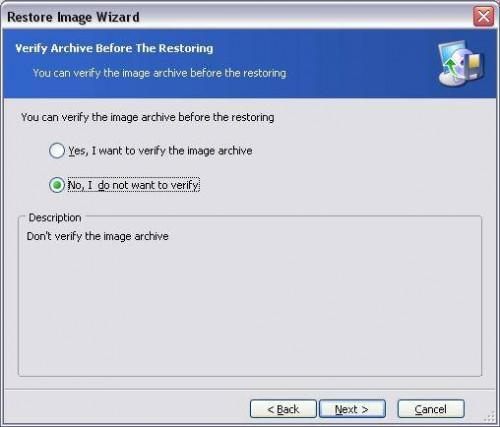
Decidir si debe comprobar la imagen que va a restaurar. La verificación puede tomar tanto tiempo como la restauración de la imagen en sí, por lo que no será en general que desee comprobar a menos que tenga algo que perder. Por ejemplo, si va a restaurar un equipo de trabajo a una imagen tomada en el equipo en una fecha previa, es posible que desee comprobar que la imagen no está dañado antes de comenzar el proceso de restauración. Restauración a partir de una imagen dañada puede resultar en un ordenador que no trabaja, ya que el proceso puede fallar sin terminar.10 Seleccione la partición que desea restaurar. Es posible restaurar la totalidad o parte de un archivo de imágenes. Seleccione la partición de destino o un disco duro que desea restaurar. No se puede restaurar a partir de una imagen almacenada en una partición de nuevo a la misma partición.
11 Revisar la información en la pantalla final para la exactitud antes de comenzar el proceso de clonación o la restauración.Consejos y advertencias
- Siempre ponga la fecha en que va a crear una imagen de copia de seguridad en el nombre de la imagen o la carpeta en la que está guardando la imagen. Esto le ayudará a encontrar la imagen correcta si se toma después, images.If sucesiva tiene previsto grabar la imagen en un conjunto de CD o DVD múltiple, que es mejor crear primero su imagen en un disco duro en trozos de tamaño adecuado. Puede grabar cada trozo en un CD o DVD. Si graba directamente en CD o DVD, la probabilidad de un error de escritura (o error de lectura, al restaurar) increase.It es posible utilizar el proceso de "copia del disco" en lugar del proceso de restauración de imagen para hacer un clon directo de su disco manejar. Esto no es recomendable, a pesar de que suena como que ahorraría tiempo. Si hay un problema de comunicación entre las dos unidades durante el proceso de clonación, tendrá que empezar de nuevo. Si se invierte la fuente y el destino durante este proceso, sobrescribirá el equipo ya configurado con la configuración del equipo que quería decir con la destrucción inmediata, sin oportunidad de cancelar el proceso.
- Restaurar una copia de seguridad de imagen del ordenador a un nuevo disco duro si la unidad original que ha fracasado es legal. Si va a clonar el disco duro a otro equipo, debe poseer una segunda licencia para cada pieza de software que termina en el equipo clonado como parte del proceso. Cierto tipo de software requiere una clave de producto único en cada equipo en el que está instalado. Este tipo de software no debe instalarse hasta después de grabar la imagen clon menos que su clave de producto se restablece mediante sysprep de Microsoft tool.When elegir para crear una imagen para el despliegue en masa (por ejemplo, el despliegue de una imagen corporativa a todos los nuevos ordenadores en un entorno empresarial) , se debe ejecutar en primer lugar una herramienta llamada sysprep en el equipo en el que se graba la imagen. Sysprep puede acabar con ciertas adaptaciones, pero asegura que el nuevo equipo viene con completamente diferentes identificadores de seguridad de Windows. Si usted no usa sysprep, puede que no sea en el cumplimiento de licencias, y es posible que tenga dificultades técnicas en torno a los identificadores de valores idénticos (ya sea inmediatamente o en algún momento inesperado en el futuro) .El clon / proceso de restauración está destinada a equipos con idéntica configuraciones de hardware. Alguna variación en el hardware puede ser tolerada y se corrige en el equipo clonado. La mayoría de las computadoras fuera de tolerancia darán como resultado un clon que no podrá arrancarse. La excepción (en Windows XP) es clones con el hardware casi idéntica que resulta en diferentes archivos HAL. Esto puede dar lugar a un clon que las botas, pero tiene problemas, ya sea inmediatamente o en el futuro.